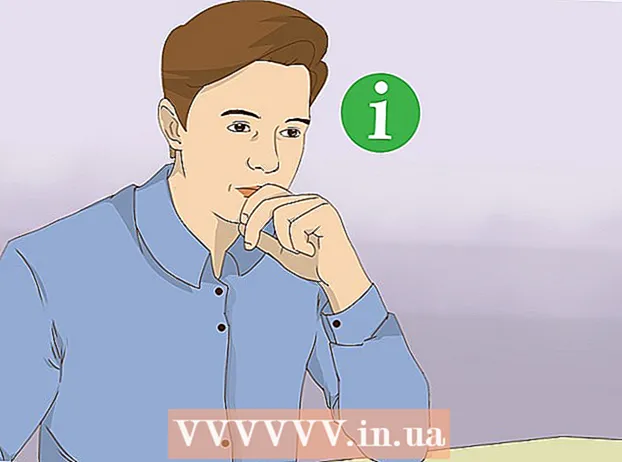Аутор:
Lewis Jackson
Датум Стварања:
7 Може 2021
Ажурирати Датум:
1 Јули 2024

Садржај
Ова вики страница ће вам показати како да преведете целу веб страницу са једног језика на други.
Кораци
Метод 1 од 5: Користите Гоогле / Бинг Транслате (Гоогле транслате / Бинг транслате)

изнад оквира за текст с десне стране, а затим одаберите језик који желите да видите на својој веб локацији.

Гоогле Цхроме. Додирните или двапут кликните на икону апликације Цхроме која изгледа као црвена, жута, зелена и плава сфера.
Користите уграђени превод. Гоогле Цхроме ће аутоматски превести веб странице на језике који нису задати прегледач у задати језик прегледача:
- Идите на веб локацију коју желите да преведете.
- Притисните превести (Превод) када се то затражи.
- Ако не видите опцију превести (Преведи), додирните икону Гоогле преводилац на десној страни траке за адресу, а затим притисните превести (Превести).
- Додатак Гоогле преводилац можете овде пронаћи ако вам је потребан машински превод.

Притисните ⋮. Налази се у горњем десном углу Цхроме прозора. Појавиће се падајући мени.
Притисните Подешавања (Подешавање). Ову опцију ћете пронаћи у падајућем менију.

Померите се надоле и тапните Напредни ▼ (Напредно). Ова опција се налази на дну странице.
Померите се надоле и тапнитеЈезик (Језик). Ово ће проширити окно менија Језик (Језик).
Притисните Додајте језике (Додајте језик). Ову опцију ћете пронаћи у одељку „Језици“. Појавиће се искачући мени.
Изаберите језик. Означите поље поред језика на који желите да преведете веб страницу.
Притисните Додати (Више). Ова опција се налази на дну искачућег прозора.
Притисните ⋮. Ова опција је десно од језика који сте изабрали. Појавиће се мени.
Означите поље за потврду „Понуди превод страница на овај језик“. Ова опција је у менију. Ово ће помоћи да се осигура могућност превести (Преведи) биће приказано на веб страницама које подржавају језик који сте изабрали.
Померите језик на врх менија. Ако желите да веб локације подразумевано приказују изабрани језик, тапните на ⋮ десно од језика, а затим изаберите Померите се на врх (Померите се на врх) у падајућем менију.
- Имајте на уму да не могу све веб странице приказати језик по вашем избору.
Метод 3 од 5: На Фирефоку
Отворите Фирефок. Кликните или двапут кликните на икону Фирефок апликације плавог глобуса са омотаном наранџастом лисицом.
Отвори Страница за инсталацију додатка за преводилац. Овај додатак ће вам омогућити да преведете читаве веб странице у Фирефок-у путем Гоогле Транслате-а без употребе веб локације Гоогле Транслате.
Притисните Додај у Фирефок (Додај у Фирефок). То је плаво дугме на средини странице.
Притисните Додати (Додај) када се то затражи. Ово ће омогућити да се додатак инсталира у Фирефок-у.
Притисните У реду када то буде затражено. Ово ће потврдити да је додатак успешно инсталиран.
Посетите веб локацију. Пронађите и отворите веб страницу коју желите да преведете.
Кликните десним тастером миша на икону Транслатор. То је икона облачића у горњем десном углу Фирефока. Појавиће се падајући мени.
- Ако икона преводиоца није видљива, прво додирните ☰ у горњем десном углу прозора. Икона Преводилац ће се појавити на врху падајућег менија.
Притисните Преведи ову страницу на (Преведи ову страницу на). Ова опција је у падајућем менију. Ваша веб локација ће се отворити у новој картици.
Ако је потребно, промените језик превода. Можете да промените језик који преводилац користи за превођење страница тако што ћете урадити следеће:
- Кликните десним тастером миша на икону Транслатор.
- Кликните Опције (Промена језика) (Опционално (Промена језика)).
- Кликните Веб превођење (Веб превод).
- Кликните на падајући оквир „Изаберите циљни језик“.
- Изаберите језик у падајућем менију.
- Кликните Сачувај опције (Опција Сачувај) на врху странице.
4. метод од 5: На Мицрософт Едге-у
Отворите Мицрософт Едге. Додирните или двапут кликните икону апликације Едге, на пример бело „е“ на плавој позадини или тамноплаво „е“.
Отвори Преводилац за Едге додатну страницу. Овај додатак ће вам омогућити да преведете било коју страницу са језиком који није задати језик рачунара на ваш жељени језик.
Притисните Добити. Ову опцију бисте требали видети на средини странице. Ово ће отворити апликацију Мицрософт Сторе.
Притисните Добити у Мицрософт Сторе-у. То је плаво дугме на левој страни прозора. Преводилац за Едге ће почети да се инсталира.
- Инсталирање овог додатка може потрајати неколико минута.
Притисните Укључите га (Укључено) када се то затражи. Ово зелено дугме требало би да видите у Едге-у. Преводилац за инсталацију Едге ће бити завршен.
Посетите веб локацију. Отворите веб страницу коју желите да преведете.
- Имајте на уму да ова веб локација мора имати језик који није задати на вашем рачунару.
Сачекајте да се прикаже мени „Преведи“. Видећете овај падајући мени видљив у горњем десном углу прозора.
- Можете једноставно кликнути на икону Транслатор фор Едге која се приказује на десној страни траке за адресу.
Изаберите језик. У падајућем менију кликните на „Преведи у“, а затим у падајућем менију изаберите језик на који желите да преведете веб страницу да бисте послали резултате.
Кликните превести (Превести). Ова опција се налази на дну падајућег менија. Ово ће поново учитати страницу на језику који сте изабрали. реклама
Метод 5 од 5: На Сафарију
Отворите Сафари. Додирните икону апликације Сафари, која изгледа попут плавог компаса, на Мац-овој траци са алаткама у дну екрана.
Отвори Преведи додатак за Сафари. Ово проширење вам омогућава да преведете читаве веб странице.
Притисните Инсталирајте одмах (Инсталирајте одмах). Ова опција је десно од иконе проширења. Ово ће инсталирати додатак за Сафари.
Идите на веб локацију коју желите да преведете. Пронађите и отворите веб страницу коју желите да преведете на други језик.
Кликните десним тастером миша на празно место на страници. Појавиће се падајући мени.
- У зависности од Мац-а, можда ћете морати да задржите и задржите Контрола када кликнете на празан простор на страници.
Притисните Преведи ову страницу (Преведи ову страницу). Ова опција је у падајућем менију. Ово ће отворити траку са алаткама испод траке за адресу на врху прозора.
Изаберите језик. На траци са алаткама која ће се појавити кликните падајући оквир „Језик“, а затим кликните језик који желите да користите за превођење веб странице.
Кликните на стрелицу „Преведи“. Ова опција се налази на дну траке са алаткама. Ово ће поново учитати веб страницу на језику који сте изабрали. реклама
Савет
- Ваш прегледач ће обично прилагодити веб локације тако да користе задати језик рачунара ако се разликује од садржаја веб странице.
Упозорење
- Преводи можда нису увек тачни. Избегавајте да преводе веб прегледача користите као референцу за вежбе или друге важне документе.
- Не подржавају све веб странице превод.